人像采集操作指南
人像采集服务入口设置在浙江中医药大学微信企业号,具体操作流程如下:
一、关注浙江中医药大学微信企业号的步骤如下:
特别提醒:如已成功关注微信企业号(先确保使用的是正确学号和姓名),请忽略此步骤直接操作第二步进行人像采集。
1、打开微信扫一扫,扫描下方二维码:
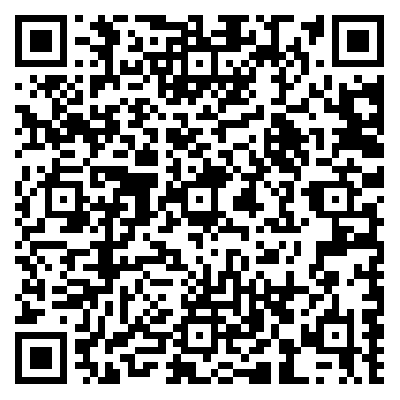
2、点击【绑定企业微信】,注意事项:部分新生或教工入学前为本校学生或教职工,之前已经关注了学校微信企业号,如果学号没有发生变化,无需重复进行关注微信企业号的操作,可以直接使用原有账号进行人像采集。如果学号发生变化,需要先解绑企业微信,并使用新账号按照操作流程关注微信企业号之后进行人像采集。
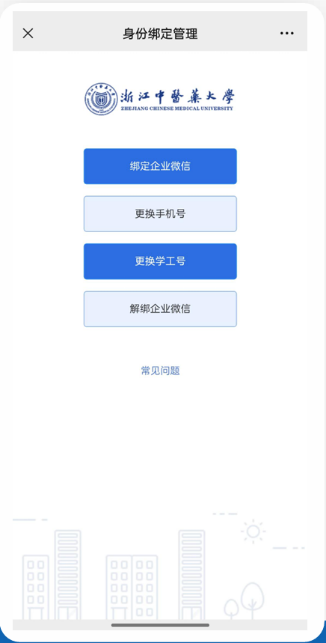
3、确认在用微信绑定的手机号码后 , 点击【已确认,下一步 】,
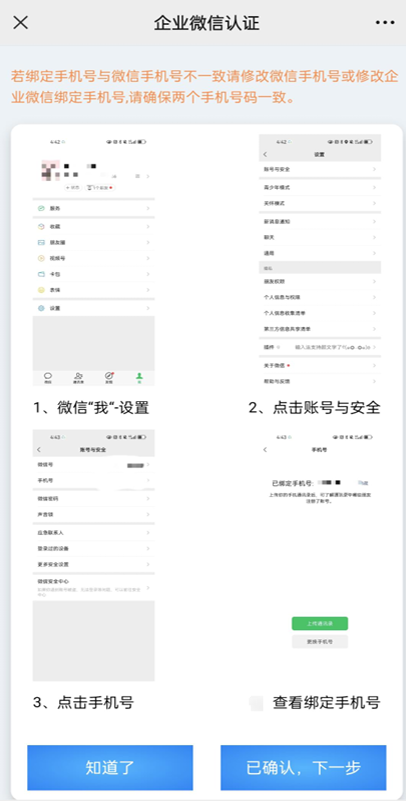
4、输入统一身份认证用户名(学生的学号、教工使用工号)、密码(初始密码为身份证号后6位),验证码,然后点击【登录】按钮,
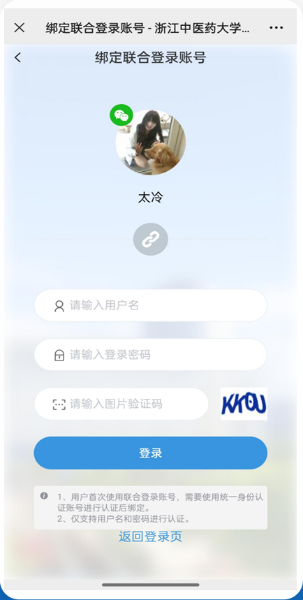
5、确认个人信息无误,填写微信实名认证绑定的手机号,获取并填写验证码,点击【绑定】按钮,
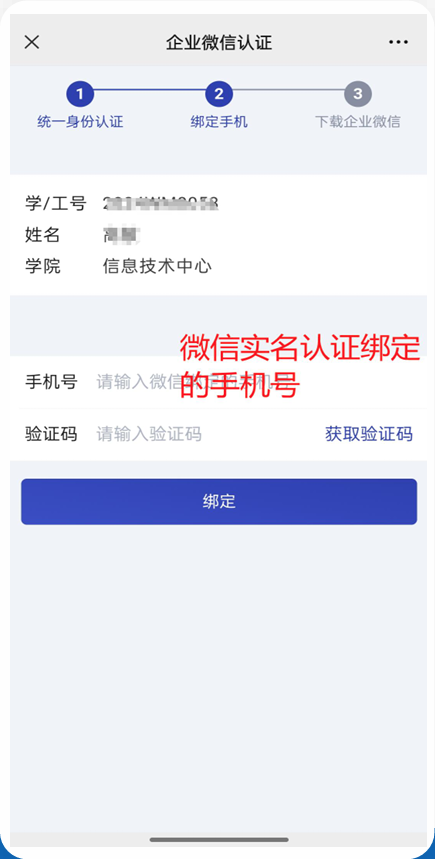
6、绑定成功, 点击【长按关注微信插件】前往浙江中医药大学,或者下载企业微信APP,
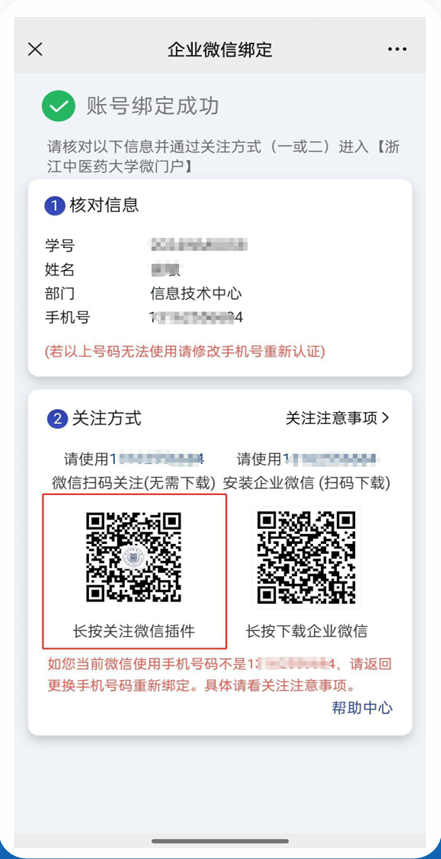
7、点击“浙江中医药大学“,

8、点击 " 关注",
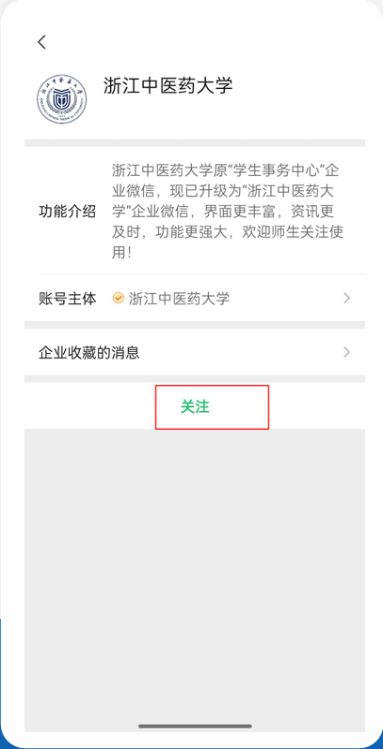
9、收到消息“ 浙江中医药大学管理员邀请你加入了……”,页面可以看到应用清单,表示关注成功了,
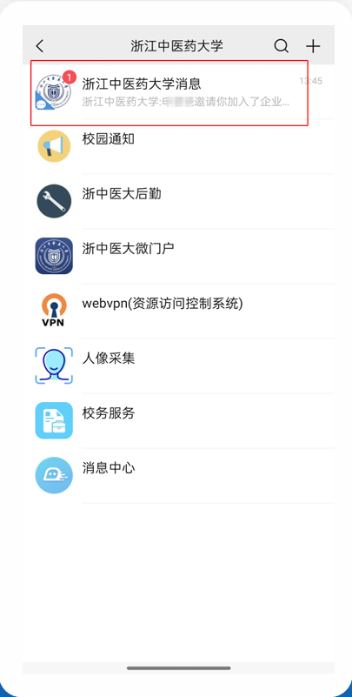
10、在微信通讯录-我的企业及企业联系人中可以看到“浙江中医药大学“,
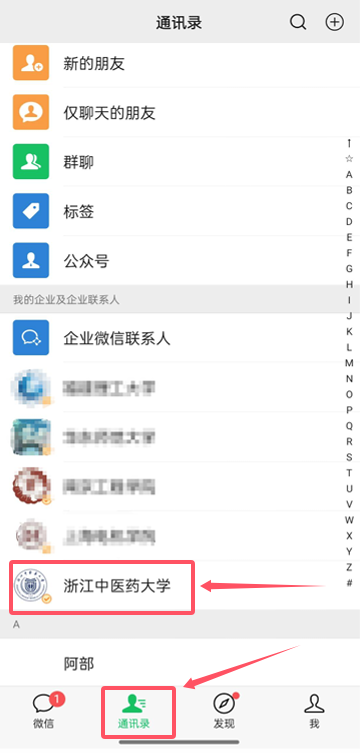
11、点击“浙江中医药大学“,进入浙江中医药大学应用列表页面。
如果大家在关注微信企业号的过程中遇到问题,可以打电话咨询老师,电话0571-86633061。
二、人像采集步骤
1、打开微信通讯录,在我的企业中找到“浙江中医药大学”,并点击进入微信企业号首页。
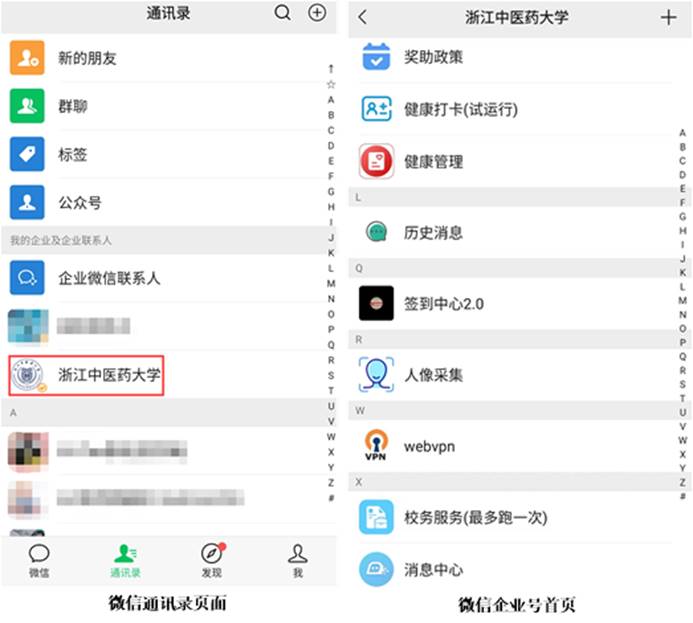
2、点击微信企业号首页的“人像采集”,进入人像采集授权页面,阅读条款协议,并勾选协议最下方的“我已阅读并同意《用户协议》和《隐私协议》全部条款”,点击“开始人像采集”。
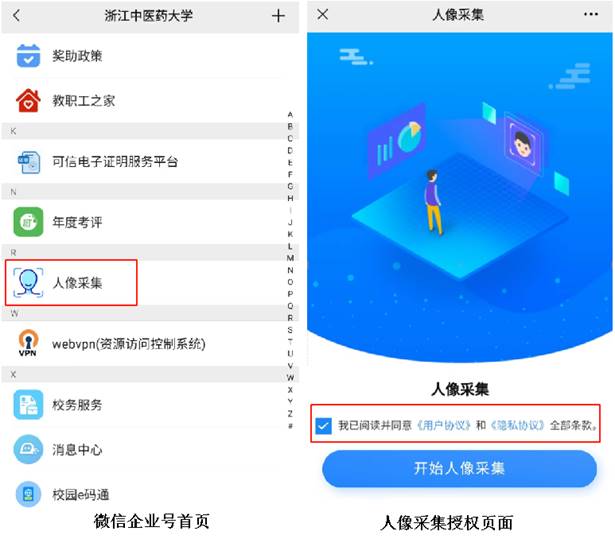
3、进入拍照上传页面,阅读拍照提示后,点击“拍照上传”按钮,并在弹出的申请使用摄像头页面中点击“允许”按钮。
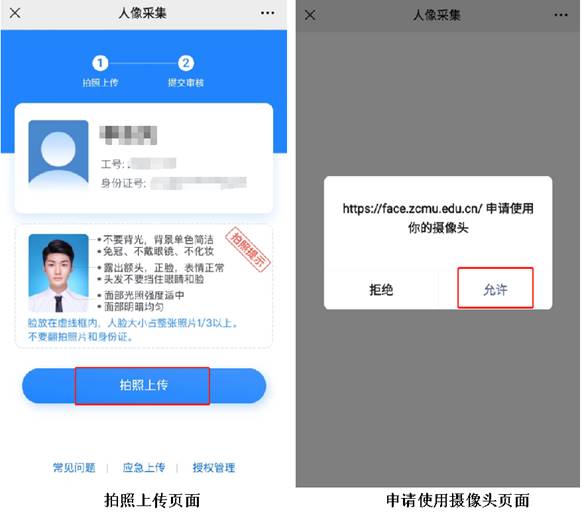
4、进入拍照页面,点击红色按钮进行拍照,拍照完成后可进行更换背景、旋转、重新拍摄等处理操作。照片拍摄处理完成后,点击“上传”按钮将所拍摄的照片上传。
注意:人脸识别效果跟采集照片的质量密切相关,为了提升照片质量,获得最佳使用体验,拍照时请按“拍照提示”进行操作。拍照过程中如遇到问题,可查看采集页面底部的“常见问题”进行解决。
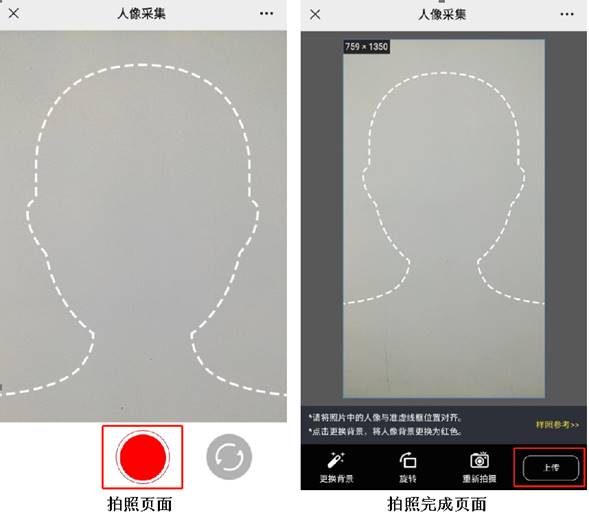
5、照片上传完成后,点击“提交审核”按钮,并耐心等待审核完成(约8-15秒时间);如对照片不满意,可在此页面点击“重新拍摄”按钮进行重拍。
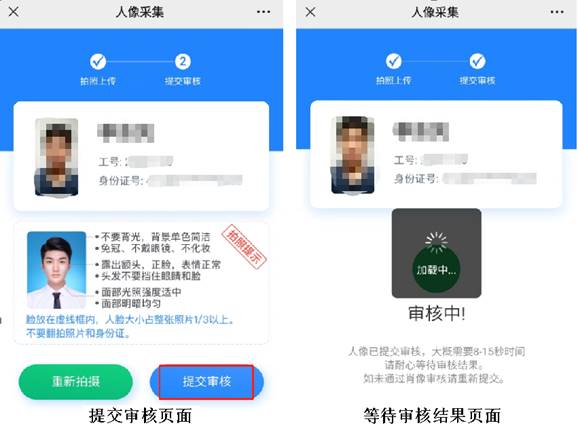
6、审核结果通过后,会跳转至审核结果页面,未审核通过的认证项目可点击该平台右侧的按钮,按照拍照注意事项重新上传照片进行审核。至此,人像采集核验操作全部完成。
注意:系统根据实际应用场景配置所需采集的底片信息,不同类型用户所需采集的平台底片可能不同,各认证平台的应用场景可查看“详情”进行了解。
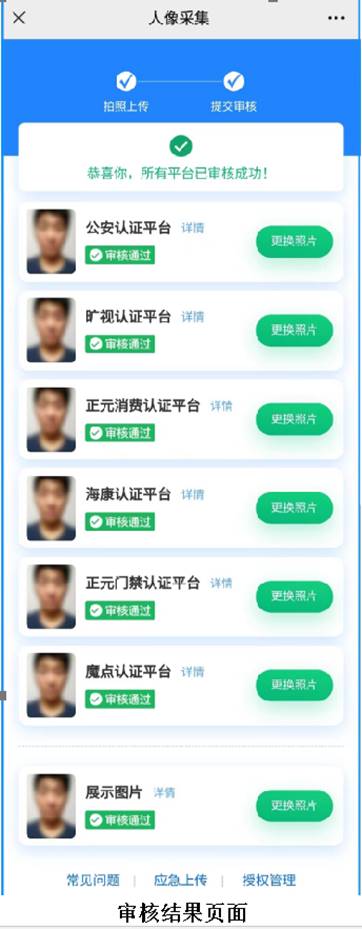
人像采集遇到问题时请联系信息技术中心马老师。

